Fraps是一款功能强大的游戏画面显示软件,可以帮助用户轻松解决游戏中的各种跳帧问题,让玩家体验到流畅的游戏画面,提升游戏体验。软件已成功破解,内置完美破解补丁,功能解锁,满足用户各种游戏画面的显示需求。
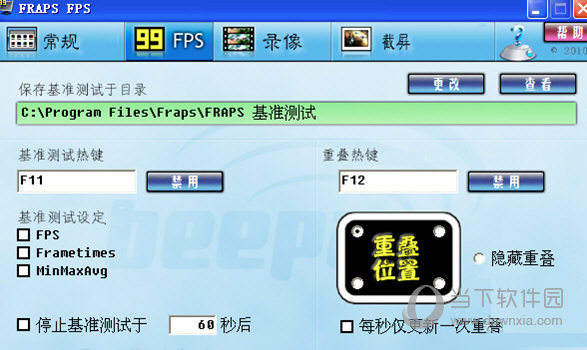
【软件功能】
基准调整
PS简体中文版可以显示你屏幕的一角以获得每秒许多帧(FPS)。测量任意两点之间的自定义参考帧速率。将统计数据保存到磁盘,并使用您的注释和应用程序。
屏幕捕获
同一个按钮截图!每次不需要在绘图程序中粘贴新镜头时,捕捉你的屏幕会自动命名并打上时间戳。
实时视频捕捉
你想一边录视频一边玩游戏吗?来开Machinima吧!扔掉VCR,忘记用DV。游戏录制从未如此简单!PS简体中文版可以以高达2560x1600的自定义帧速率捕捉每秒1到120帧的音频和视频。
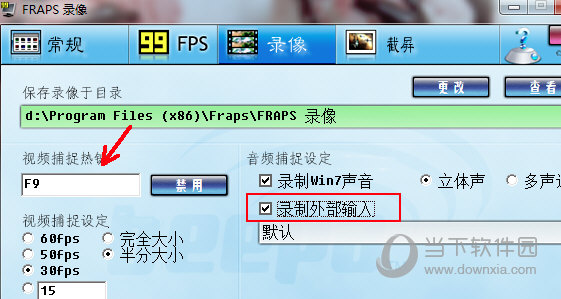
【软件特色】
1.检查帧数:安装软件,进入游戏前启动。你可以看到游戏的左上角有一个黄色的数字。这个数字就是你的游戏帧数。一般30左右游戏比较流畅。如果低于这个数字,运行游戏时可能会卡顿。
2.录制视频:先运行软件,然后按快捷键(默认F9)开始录制。可以看到游戏左上角的黄色数字变成红色,表示软件已经开始录制,然后按F9键停止。要同时录制声音,请选中录制声音,或选择在视频中隐藏鼠标光标。默认情况下,视频保存在Fraps安装目录下的“movies”文件夹中。
3.游戏截图:先运行软件,进入游戏后按快捷键(默认F10)截图。截图时还可以选择截图的格式(推荐png,是无损压缩格式)、截图包含的帧数、连续截图的频率等。截图默认保存在Fraps安装目录的“截图”文件夹中。

【注意事项】
1.未注册的Fraps只能录制30秒的视频,录制30秒后会自动停止。(3.4.7如果此项有更新,可以自行设置缓冲区大小。长按视频快捷键开始录制,再按一次停止)
2.游戏运行时,分辨率越高,图像越精细,当然录制的视频文件越大,对电脑配置要求也越高。
3.用Fraps录制的视频是一个无损的AVI视频文件,它的容量很大。下载1G只需要几分钟。最好选择空间充足的磁盘。为了方便,可以用视频编辑软件进行压缩。生成的视频文件不仅有利于编辑,也有利于在互联网上发布。
4.用Fraps录制视频时,游戏可能会暂停,配置的机器一般没问题。
5.Fraps有自己的解码器“Fraps1”和“Fraps2”,但是可以用format factory压缩,但是可以用暴风影音播放。(QQ音视频也可以播放)这两个解码器可以在软件官网找到并下载。
6.在录制视频界面,有半尺寸和全尺寸的选项,两者之间的视频效果差别很大。
7.Vista/Win7用户打开游戏时必须以管理员身份运行,否则Fraps不会识别。
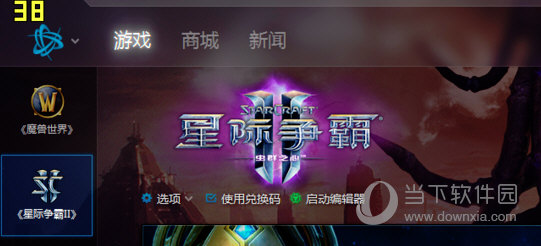
【常见问题】
fraps录音的时候没有声音怎么办?
如果录音时没有声音,可能是录音设备选择有问题。打开声音的录音选项,选择对应的默认录音设备,然后在fraps中更改外部输入设备选项。
如何观看录制的视频?
在fraps的中文视频中点击“查看”,直接在文件中点击播放即可。





















